清空回收站的东西还能找回来吗?清空回收站的文件怎么恢复
清空回收站的东西还能找回来吗?我们在使用电脑整理文件的时候,可能会一个不小心手滑把回收站给清空了。如果回收站里还有比较重要的文件,如需找回文件可能会稍微较为麻烦。此时,小编建议您第一时间操作恢复电脑回收站已删除的东西,以防止删除文件被覆盖。那么不小心清空回收站还能恢复吗?我们该怎样恢复回收站被清空的内容呢?今天我们就一起来学习一下。
电脑回收站清空找回方案一:利用Windows备份恢复回收站文件
如果你有建立的数据备份,那么不小心清空回收站的问题很快可以解决。怎样恢复回收站被清空的内容?这份数据备份就能帮你恢复电脑回收站已删除的东西。跟着以下的步骤走,很快可以恢复文件了。
- 步骤1.运用命令行快捷键“Win+R”打开运行窗口,之后输入栏输入“control”命令,点击确定,快速打开控制面板。
- 步骤2.在控制面板的系统与安全板块,点击进入“备份和还原”界面。
- 步骤3.在此界面,如果此前你有备份了电脑数据,则可以看到之前的备份文件;在还原栏点击“还原我的文件”。
- 步骤4.选择需要恢复备份文件中的资料,您也可以用“搜索文件”等按钮查找。
- 步骤5.最后,通过选择备份文件的恢复位置,将文件恢复到指定的地方即可完成备份文件的还原。
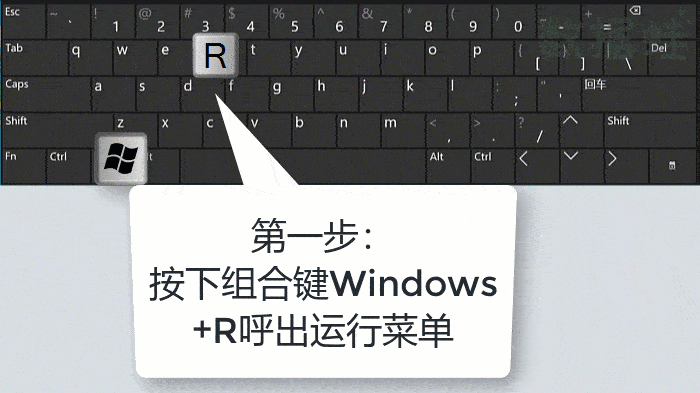
电脑回收站清空找回方案二:利用数据恢复软件恢复回收站文件
看到这里,有人可能会问:如果尚未建立备份,应该怎样恢复回收站被清空的内容?的确,在不小心清空回收站之后才建立备份就太迟了,但这并不意味着我们不能另找办法恢复电脑回收站已删除的东西,我们还可以用回收站数据恢复软件——数据蛙数据恢复专家来解决问题。
清空回收站的文件怎么恢复?数据蛙数据恢复专家可以帮到你。数据蛙数据恢复专家能够帮你解决电脑回收站清空找回的问题,它支持包括文档、图片、音频、视频等多种格式的文件恢复,无论你的回收站清空了多少种类型的文件,数据蛙数据恢复专家都能帮你把文件全部找回。我们还可以用数据恢复专家进行文件预览,查看到回收站清空后还有多少文件幸存。通过文件名搜索方式,精准找到需要恢复的文件。以下是操作步骤:
步骤1.我们先把数据蛙数据恢复专家下载并安装到电脑,请勿把软件保存在误删文件所在的磁盘空间里,避免数据被覆盖。软件安装完成后,可以开始恢复了。
步骤2.先在软件主界面选择误删文件的文件类型,如果不记得有哪些文件类型了,直接全选即可,然后点击【回收站】磁盘区。选择完毕之后,点击右下角的【扫描】按钮,进入快速扫描进程。
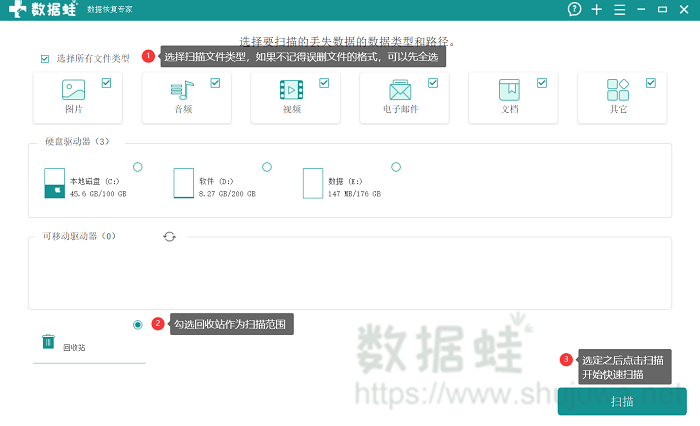
步骤3.扫描完成后,结果会按保存路径和文件类型排列。我们可以根据软件给出的预览信息找到需要恢复的文件。要是找不到需要恢复的文件,我们可以点击右上角的【深度扫描】按钮,对磁盘空间深层进行查找。深度扫描模式,将得出的结果更全面,扫描出来的文件更多,这时使用筛选器来找文件可以帮助你更方便地找到需要的文件。找到所有需要恢复的文件之后通过文件下方的复选框勾选,之后点击【恢复】按钮。
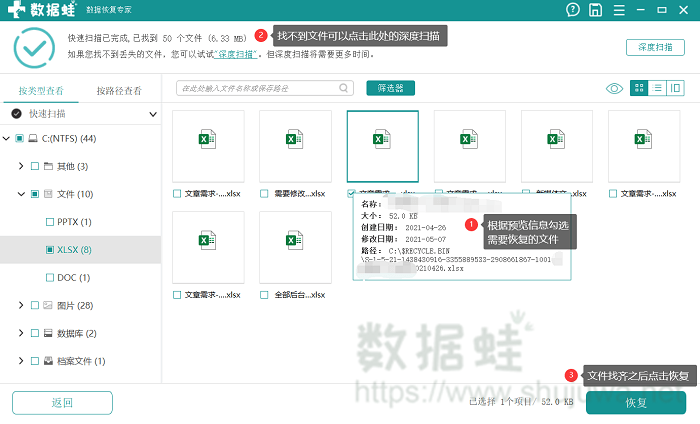
步骤4.根据软件的提示,在您的电脑里选一个文件保存位置。直接把文件保存到原来的地方很有可能会导致文件恢复失败。软件同时也会提醒您另选一个保存位置。确认文件存储路径之后,点【确认】,不小心清空的回收站文件就恢复好了。
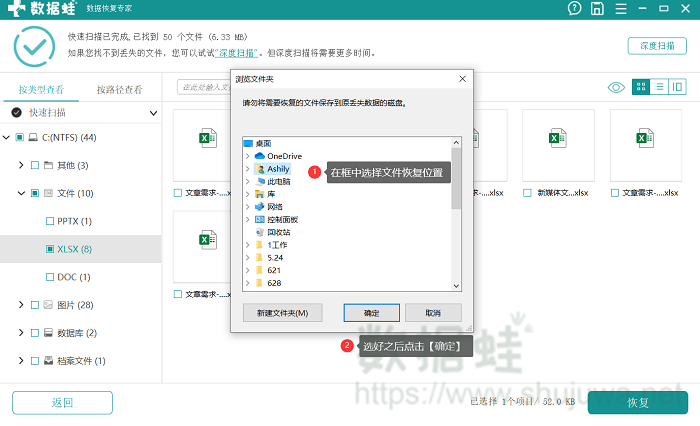
文件在回收站里彻底删除怎么办?注册表和数据蛙数据恢复专家软件,都能为您提供专业的帮助。如果您担心会改变系统设置,那么使用数据蛙数据恢复专家来找回误删数据会是一个更稳妥的做法。从回收站删除的文件怎么恢复?借用数据蛙数据恢复专家,恢复包括文档、视频、图片等多种数据,保全文件质量,是恢复误删文件的好助手。
如何预防不小心清空回收站的情况发生
不小心清空回收站所产生的损失应该如何规避?其实建立一份数据备份就能有效规避数据误删风险。以下就是Windows备份的建立方法:
- 步骤1.用Windows+R组合键进入运行菜单,输入“control”,进入控制面板。
- 步骤2.在控制面板点击“备份和还原”。
- 步骤3.在备份栏点击“立即备份”。
- 步骤4.依次选择备份文件保存位置、勾选需要备份的文件,并确认各项设置,备份就完成了。
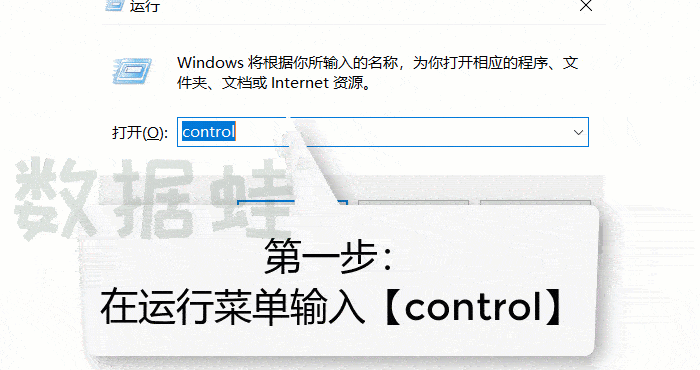
清空回收站的东西还能找回来吗?如果您已经建立了Windows电脑数据备份,那么恢复电脑回收站已删除的东西对您来说将会是很简单的操作。当然,没有备份也无需担心,通过使用数据蛙数据恢复专家,同样可以帮助您解决不小心清空回收站文件的恢复难题。数据恢复专家免费提供文件扫描结果的预览功能,且能一次性涵盖多种格式的文件恢复,迅速帮您解决电脑回收站清空找回的难题。
